
Якщо ви тривалий час працювали в Windows і в будь-якій з її версій, ви помітили, що в середовищі інсталяції є область, де розміщуються програми, які ми встановлюємо в будь-який момент. Це 2 елементи, які ми повинні врахувати з цієї точки зору аналізу, про що ми згадаємо нижче в ігровій, простій та зрозумілій формі.
Перше, що слід згадати, це те, що коли ми встановлюємо Windows, жорсткий диск за замовчуванням повинен мати маркування "C:", хоча бувають випадки, коли ви можете використовувати інший. За замовчуванням, назва одиниці - це та, яку ми згадали вище, в межах якої каталогПрограмні файли"Або"Program Files" англійською. Цей останній каталог не можна змінювати довільно, хоча, якщо ми збираємось це зробити, перед початком роботи ми повинні врахувати кілька аспектів, інакше система стане нестабільною.
32-розрядні або 64-розрядні каталоги в Windows
До Windows XP типовим каталогом для встановлення програм було "Програмні файли«, Щось, що пізніше змінилося з Windows 7, залишивши більш точне визначення таким:
- У 32-розрядних операційних системах папка інсталяції називається "Програмні файли (x86)".
- У 64-розрядних операційних системах папка інсталяції має лише назву "Програмні файли".
Ця номенклатура, про яку ми вже згадували, є від Windows 7 до найновішої версії операційної системи, запропонованої Microsoft. Зараз фірма завжди рекомендувала не змінюйте ці маршрути в будь-який час, оскільки це може представляти певний тип нестабільності у правильному функціонуванні Windows. У будь-якому випадку, існують певні потреби, заради яких деякі люди змушені вносити ці зміни та модифікації.
Якщо ви працюєте на жорсткому диску за допомогою досить мала ємність з точки зору зберігання, першою альтернативою може бути переглянути місце, яке займають різні програми що ми встановили, - те, що стає дуже простим для виконання, якщо на нашому комп’ютері встановлено Windows 8.1 та за допомогою зазначеного вище способу.
Якщо у нас немає можливості переглянути цю інформацію, можливо, нам потрібно змінити шлях до файлів, встановлених у Windows, до іншого розділу (або жорсткого диска) і де, якщо є більше місця, щоб продовжувати встановлювати більше інструментів.
Якщо після аналізу цих ситуацій ви вирішили змінити шлях до папки, в якій розміщені встановлені програми, то ми рекомендуємо вам виконати наступну процедуру:
- Запустіть Windows звичайним способом.
- Виклик комбінації клавіш Win+R.
- У просторі ми маємо писати змерзатися (редактор реєстру).
- Натискаємо клавішу Вводити.
За допомогою цих кроків, які ми виконали, ми побачимо вікно, яке належить Редактор реєстру Правильно сказано; Варто ще раз згадати, що Microsoft ніколи не рекомендує робити такі типи модифікацій у середовищі, оскільки це може представляти собою якийсь несподіваний збій у правильному функціонуванні Windows. Після того, як ми виконали запропоновані вище кроки, ми повинні перейти до наступного шляху в редакторі реєстру:
HKEY_LOCAL_MACHINESOFTWAREMicrosoftWindowsCurrentVersion
Якщо ми виконували кожен крок точно, тоді слід звернути увагу на область з правого боку. Там ми знайдемо функцію, яка допоможе нам змінити шлях програм, встановлених у Windows, тобто «ProgramFilesDir»Для 64-розрядних додатків вже«ProgramFilesDir (x86)»Для 32-розрядних додатків.
Нам залишається лише двічі клацнути на будь-якій із 2 згаданих нами функцій, щоб змінити шлях за замовчуванням, на інший, який ми визначили як нове призначення для файлів, які ми встановимо в майбутньому.
Без сумніву, ця процедура є однією з найпростіших у виконанні, хоча раніше ви повинні це робити створити точку відновлення Windows (а в кращих випадках зробити резервну копію того самого) у випадку, якщо при перезавантаженні комп'ютера він працює не ідеально. Якщо щось піде не так, ви можете відновити систему до попередньої точки введення в «Помилка безпечного режиму»Або виконуючи ті самі дії, які ми запропонували зараз, але залишаючи шляхи до каталогу за замовчуванням, як радить Microsoft.
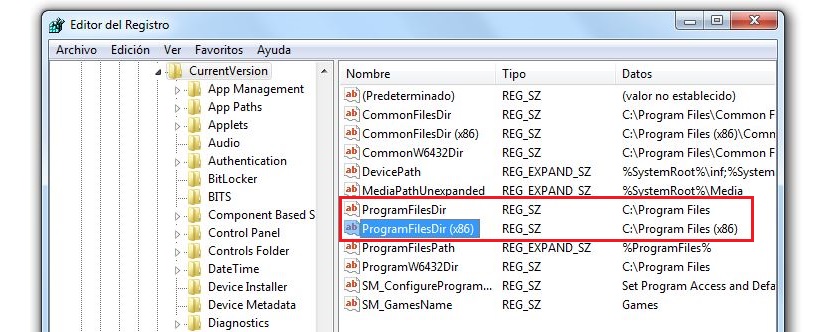
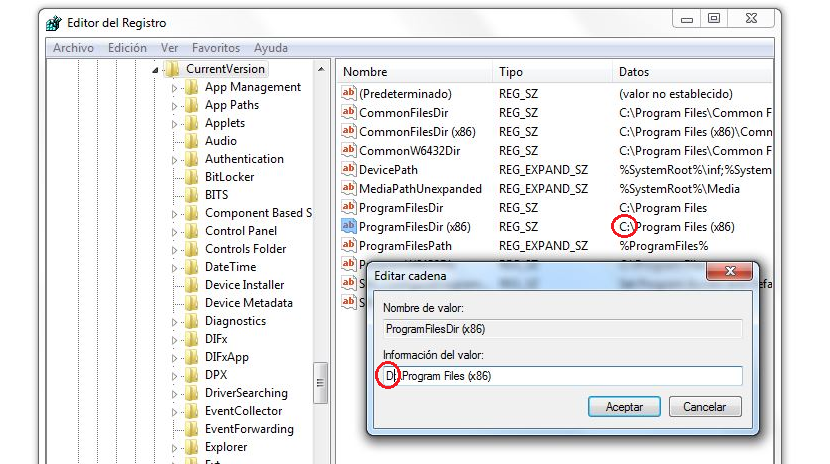
Це на півдорозі, крім папок, про які ви згадуєте в дописі, є y «програмні файли (x86)», про які ви не згадуєте в дописі, і саме вони фактично зберігають програми, якщо ми змінимо місце розташування програми "ProgramFilesDir" для 64-розрядних програм та "ProgramFilesDir (x86)" для 32-розрядних програм. Що станеться, коли ми перезапустимо Windows, це те, що вона не знайде жодної програми, наприклад, після виконання «вашої» процедури спробуйте відкрити Mozila Firefox та ОС говорять мені, що програми не існує, те ж саме сталося з chrome, тож це нічого не вирішує, це половина поста!
І чи можна зареєструвати два "ProgramFilesDir"? Оскільки у мене деякі програми встановлені у програмних файлах C: / та інші на іншому жорсткому диску D: /, чи можна поставити дві адреси ProgramFiles?
У мене є проблема. Мій комп'ютер один з тих, що вони випустили, які не були ні ноутбуками, ні планшетами, він має 28 г в c. Я вже скопіював програмні файли та програмні файли 86 у d, а потім у редакторі реєстру я змінив c на d в обох. однак мені потрібно видалити їх із c, і він мені не дозволяє. ні ccleaner, ні деякі інші.
Я спробував перемістити все можливе з cad із опцією Windows для переміщення програм, і нічого не залишилося. Що я можу зробити? з такою малою ємністю це лякає мене, поки він не вмикається знову